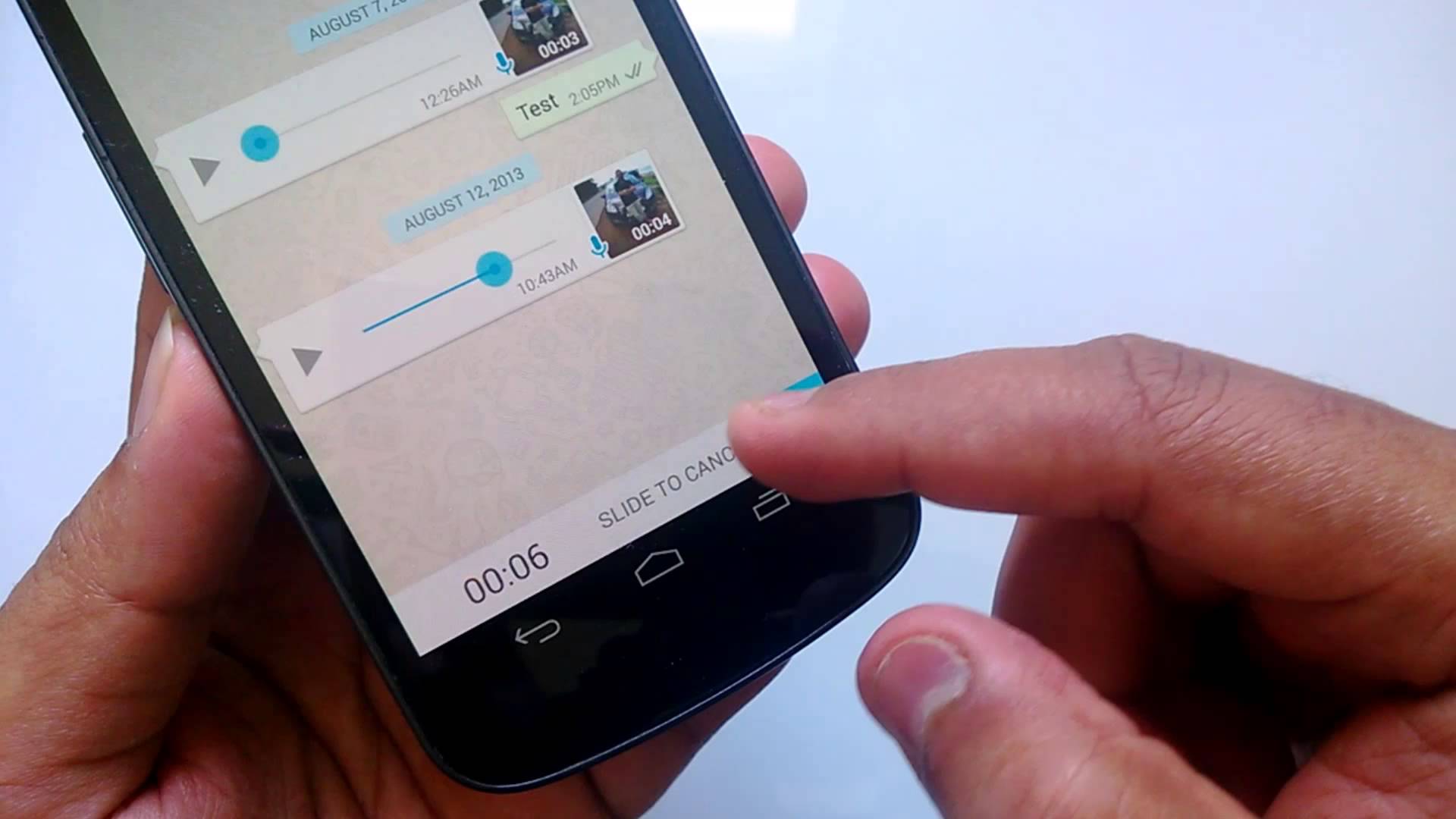- Как отправить голосовое сообщение в WhatsApp?
- Как записать голосовое сообщение?
- Как прослушать сообщение в «Ватсапе»?
- Что означают цвета микрофонов в WhatsApp?
- Как отправить голосовое сообщение через WhatsApp — все способы
- Голосовые сообщения в WhatsApp
- Как отправить голосовое СМС
- Через телефон
- Через компьютер
- Можно ли редактировать голосовую запись
- Как сохранить голосовое сообщение из WhatsApp
- Перевод голосового СМС в текст
- Проблемы с голосовыми сообщениями в WhatsApp
- Чем мы можем помочь?
- Чтобы прослушать голосовое сообщение:
- Голосовые сообщения в WhatsApp: узнайте все секреты этой функции
- Не злоупотребляйте этой функцией
- Ведите запись без необходимости удерживать нажатие кнопку записи
- Используйте наушники
- Слушайте аудио перед его отправкой
- Преобразовывайте голосовые сообщения в текст
- Модифицируйте свой голос перед отправкой
- Слушайте аудиосообщения в WhatsApp анонимно
- Увеличьте скорость воспроизведения голосовых сообщений
- Отправляйте голосовые заметки через Google Ассистент
- WhatsApp Messenger
Как отправить голосовое сообщение в WhatsApp?
Мессенджеры пользуются популярностью как раз за счет минимально необходимого функционала: мы не отвлекаемся на паблики и на лайки, а общаемся четко по делу. Или в удовольствие, но без лишних элементов. Опция голосового сообщения в WhatsApp позволяет гораздо оперативнее отвечать собеседнику и отправлять информацию полномерно, с передачей интонации и оттенков смысла.
Аудиосообщения дают возможность контактировать как приватно, так и в групповом чате. Голосовые записи загружаются автоматически.
Как записать голосовое сообщение?
- В меню приложений войдите в мессенджер. Зайдите в диалог с каким-нибудь пользователем.
- Возле поля ввода текста вы увидите иконку черного микрофона. Удерживая длительным нажатием значок, начинайте говорить. Как только вы захотите завершить запись, отпустите палец – послание отправится собеседнику автоматически.
- Чтобы отменить неудачное сообщение, перезаписать его заново или не отправлять совсем, проведите пальцем справа-налево по черной стрелочке – Отмена.
Если вы хотите рассказать что-то подробно, и это предполагает длительную запись, вам наверняка будет неудобно постоянно держать палец на иконке микрофона. Есть возможность сделать это и без удерживающего нажатия.
- Откройте диалог с другом.
- Кликните и задержите палец на черном изображении микрофона. Начните диктовать сообщение и проведите пальцем снизу-вверх. Запись продолжится без вашего прикосновения к экрану.
- Когда вы завершите свой текст, кликните кнопку отправки – белый самолетик на голубом фоне. Вы всегда можете нажать кнопку отмены, чтобы прервать запись и не отправлять аудио.
- На некоторых смартфонах запись аудиофайла в чате начинается спустя 1 секунду после нажатия на иконку микрофона.
Как прослушать сообщение в «Ватсапе»?
К сожалению, послушать надиктованное вами до отправки собеседнику не получится. После того, как сообщение будет отослано, нажмите на серую кнопочку play для воспроизведения записи. Те же действия нужно совершить, чтобы послушать полученное от друга голосовое послание.
Прикладывайте гаджет к уху, чтобы услышать сообщение посредством телефонных динамиков, или же отнесите смартфон от головы, чтобы использовать громкую связь. Если к устройству подключены наушники, звук будет проигран через них.
Что означают цвета микрофонов в WhatsApp?
- Зеленый микрофон – полученное вами аудиосообщение не прослушано.
- Голубой микрофон – вы воспроизвели голосовое сообщение (если отправитель – вы, то ваш собеседник его послушал).
- Серый микрофон – адресат еще не прослушал аудио.
Возможность записывать аудиосообщения выручает в случае, если у вас заняты руки, когда вы не хотите долго печатать или просто жаждете передать интонацию и смысл голосом, не ограничиваясь смайлами.

Данный ресурс является неофициальным сайтом фан-клуба приложения WhatsApp. Все текстовые, графические и видео материалы взяты из открытых источников и носят ознакомительный характер. В случае возникновения споров, претензий, нарушений авторских или имущественных прав, просьба связаться с администрацией сайта.
Источник
Как отправить голосовое сообщение через WhatsApp — все способы
Печатать текст вручную не всегда удобно, поэтому в мессенджерах появилась опция набора СМС голосом. Разберемся, как записать голосовое сообщение в Ватсапе через мобильное устройство и компьютер, можно ли сохранить запись или перевести ее в текст.
Голосовые сообщения в WhatsApp
Опция голосовых сообщений в Вотсапе появилась уже давно. Для записи достаточно войти в чат и нажать на кнопку с микрофоном. СМС со звуком можно записывать на компьютере, планшете или мобильнике. Так можно сэкономить время, абонент прослушает запись и ответит на нее удобным способом.
Набор текста голосом – это бесплатная и удобная опция, она доступна на Андроиде и на Айфоне. Прослушать можно как полученное, так и отправленное сообщение. Запись остается в чате и доступна в любое время.
Важно. Записывайте аудио в тихих местах. На оживленной улице или в кафе может быть шумно, в этом случае качество будет снижено.
Как отправить голосовое СМС
Как записать голосовое сообщение в Ватсапе и отправить его? Для этого достаточно перейти в чат с другом, нужная кнопка находится снизу справа. Настроить длину записи или выбрать качество нельзя.
На компьютере и телефоне способы записи голосового СМС немного отличаются. Разберем оба способа подробнее.
Через телефон
Пошаговая инструкция, как записать и как отправить голосовое сообщение в Ватсапе на смартфоне:
- Запустите мессенджер.
- Войдите в чат с другом.
- Нажимайте на иконку с микрофоном снизу справа и говорите.
- Отпустите кнопку, СМС отправится автоматически.
- Чтобы прослушать свой голос, нажмите на клавишу в виде треугольника.
Совет. Если текст планируется длинный, зафиксируйте кнопку записи в нажатом положении. Для этого сначала нажмите на нее, затем перетяните вверх к иконке в виде замочка.
Голосовой набор текста в WhatsApp работает и на планшетах. Операция ничем не отличается, достаточно нажать на микрофон и проговорить SMS.
Через компьютер
Пошаговое руководство, как набирать сообщение голосом в Вотсапе на компьютере:
- Выберите друга через телефонную книгу или в списке последних чатов слева.
- Иконка в виде микрофона запускает сохранение голоса, нажмите на нее и проговорите текст.
- Чтобы отправить СМС, кликните по галочке, для удаления используйте крестик.
Обратите внимание. Обрезать или изменить сообщение нельзя. Если отправили СМС случайно или сохранили неверный текст, удалите его и запишите новый голос.
Можно ли редактировать голосовую запись
Как изменить голос в Ватсапе или отредактировать отправленное СМС? Таких инструментов в мессенджере не предусмотрено, если нужно скинуть другу смешное поздравление или шутку, придется записать голос через сторонний сервис и вставить аудиозапись в чат.
Что делать, если случайно сохранили голос и отправили его в чат? В этом случае СМС с ошибкой можно удалить, для этого:
- Нажмите на послание, чтобы выделить его.
- Кликните по корзине, она расположена на панели управления сверху.
- Выберите подходящий вариант, удалить сообщение можно только у себя или у всех участников чата.
Внимание. Если СМС отправлено давно, удалить его у всех не получится.
Стереть аудиозапись можно и через Вотсап на компьютере. Для этого войдите в переписку, кликните по стрелочке нужного SMS, затем выберите удаление. Доступна опция удаления только у себя или у всех участников беседы.
Как сохранить голосовое сообщение из WhatsApp
Как скачать голосовое сообщение из Вотсапа? Такой опции в меню нет, через мессенджер можно поделиться аудиозаписью или повторно ее прослушать. Файлы с аудиосообщениями хранятся во внутренней памяти смартфона, они зашифрованы в файле формата opus.
Разберемся, где хранятся голосовые сообщения WhatsApp:
- Запустите проводник.
- Перейдите в память мобильного устройства и найдите папку WhatsApp.
- Тапните по разделу Media.
- Голосовые заметки находятся в папке WhatsApp Voice Notes.
- Все аудиозаписи распределены по папкам, в названии каждого файла зашифрована дата и время.
Внимание. Воспроизвести аудио смогут не все телефоны. Для проигрывания тапните по аудиозаписи, выберите «Аудио» и кликните по предлагаемому плееру.
Как сохранить голосовое сообщение из WhatsApp? Для начала найдите нужный файл через проводник, затем скопируйте его в нужную папку. Файл можно прослушивать через встроенный или сторонний плеер, а также отправлять с помощью электронной почты, мессенджеров, социальных сетей.
Перевод голосового СМС в текст
Перевести сообщение из WhatsApp в текст не получится. Функция пригодилась бы абонентам, которые не любят слушать аудиосообщения или не могут включить звук в мобильнике.
Совет. Если знаете, что собеседник не любит слушать голосовые записи, лучше отправьте ему обычное текстовое сообщение.
Проблемы с голосовыми сообщениями в WhatsApp
Обычно опция записи и отправки аудиосообщений в Вотсапе работает нормально, однако в редких случаях встречаются ошибки. Столкнуться можно со следующими проблемами:
- Ватсап не отправляет голосовое СМС;
- послание не приходит к получателю;
- не слышно голос;
- во время записи в Вотсапе появляется ошибка.
Почему не отправляются голосовые сообщения в WhatsApp? Обычно дело в интернет-подключении. Если сеть отсутствует – SMS не будет отправлено, если скорость низкая – можно столкнуться с ошибкой. Чтобы избежать проблем и увеличить скорость передачи сообщения, подключите смартфон к Wi-Fi или отправляйте только короткие аудиозаписи на 15-30 секунд.
Если на аудио не поступает на телефон получателя, проблема в его устройстве. Обычно это ограничения по интернет-трафику или проблемы с подключением. Подключение к сети Wi-Fi также исправит проблему.
Если не слышно голос собеседника, начните воспроизведение и прибавьте громкость мультимедиа с помощью боковых кнопок в смартфоне. Поломка микрофона случается редко, проверить это просто – позвоните отправителю, если его голос не слышно, нужно ремонтировать микрофон.
Ошибка при записи сообщения в текст голосом может появляться в старых версиях WhatsApp. Для решения проблемы просто скачайте обновление или переустановите мессенджер.
Как записать и отправить голосовое сообщение через Вотсап? Для этого в чате есть специальная кнопка, нажмите на нее и скажите несколько слов. Как сохранить голосовые сообщения в WhatsApp? В этом случае меню приложения не поможет. Придется запускать проводник и искать нужный раздел.
Источник
Чем мы можем помочь?
Голосовые сообщения в WhatsApp загружаются автоматически.
На полученных вами голосовых сообщениях вы увидите:
- Иконку зелёного микрофона
, если вы ещё не прослушали данное голосовое сообщение.
Иконку голубого микрофона
, если вы уже прослушали данное голосовое сообщение.
Чтобы прослушать голосовое сообщение:
- Нажмите кнопку Воспроизведение
, чтобы прослушать голосовые сообщения, которые вы отправили или получили.
- Посредством динамика телефона: поднесите телефон к уху, чтобы прослушать сообщение через динамик телефона.
- По громкой связи: держите телефон подальше от головы, чтобы прослушать сообщение по громкой связи.
- Посредством наушников: при подключении наушников голосовые сообщения всегда будут воспроизводиться через них.
Источник
Голосовые сообщения в WhatsApp: узнайте все секреты этой функции
Голосовые сообщения стали одной из самых используемых функций среди пользователей WhatsApp: некоторые попросту заменили ими простые текстовые сообщения, когда другие их ненавидят и не хотят слушать в своих переписках.
В сегодняшней статье мы решили собрать полезные советы, касающиеся этой функции, чтобы вы могли извлечь из неё максимальную пользу.
Не злоупотребляйте этой функцией
Первым делом стоит отметить, что пользоваться голосовыми сообщениями нужно только в тех случаях, когда вы по каким-либо причинам не можете написать текстовое сообщение.
Не стоит записывать короткое «Да» после тридцати секунд шипения и дыхания в микрофон, поскольку это может здорово раздражать.
Ведите запись без необходимости удерживать нажатие кнопку записи
Нажав на кнопку записи и проведя пальцем вверх, вы можете вести запись аудио, отложив смартфон в сторону.
Более подробно об этом способе записи голосовых сообщений мы рассказываем в этой статье.
Используйте наушники
Как для записи так и прослушивания голосовых сообщений лучше всего использовать наушники, поскольку таким образом вы ограждаете себя от сторонних звуков при прослушивании.
Слушайте аудио перед его отправкой
Малоизвестный способ, позволяющий услышать своё голосовое послание перед тем как отправить его получателю. Заключается он в том, что вам нужно выйти из приложения пока идёт запись сообщения.
Прочитайте эту статью от редакторов Androidlist, чтобы в деталях узнать о том, как это делается.
Преобразовывайте голосовые сообщения в текст
Не можете воспроизвести полученное аудио по какой-либо причине, но узнать его содержимое вам нужно прямо сейчас? Тогда прочитайте эту статью, в которой мы рассказываем, как преобразовывать голосовые сообщения в текст.
Модифицируйте свой голос перед отправкой
Хотели бы подшутить над своими друзьями? Тогда сделайте свой голос похожим на робота, инопланетянина или известного актёра, чтобы затем отправить его друзьям в WhatsApp.
Загляните в эту подборку, где собраны лучшие приложения, созданные специально для этой цели.
Слушайте аудиосообщения в WhatsApp анонимно
Хотели бы чтобы отправитель не узнал, что вы уже прослушали его голосовое сообщение? Тогда читайте эту статью и узнайте, как это сделать!
Увеличьте скорость воспроизведения голосовых сообщений
Не хотите слушать длинные преамбулы говорящего, а ищите суть? Тогда воспроизведите это голосовое сообщение в два раза быстрее с помощью способа, расписанного в этой статье!
Отправляйте голосовые заметки через Google Ассистент
Нет времени на то, чтобы открывать WhatsApp? Тогда прибегните к помощи Google-ассистента! В этой статье мы подробно рассасываем о том, как это сделать.
WhatsApp Messenger
Качайте актуальную версию WhatsApp и обменивайтесь быстрыми сообщениями с друзьями и близкими.
Источник